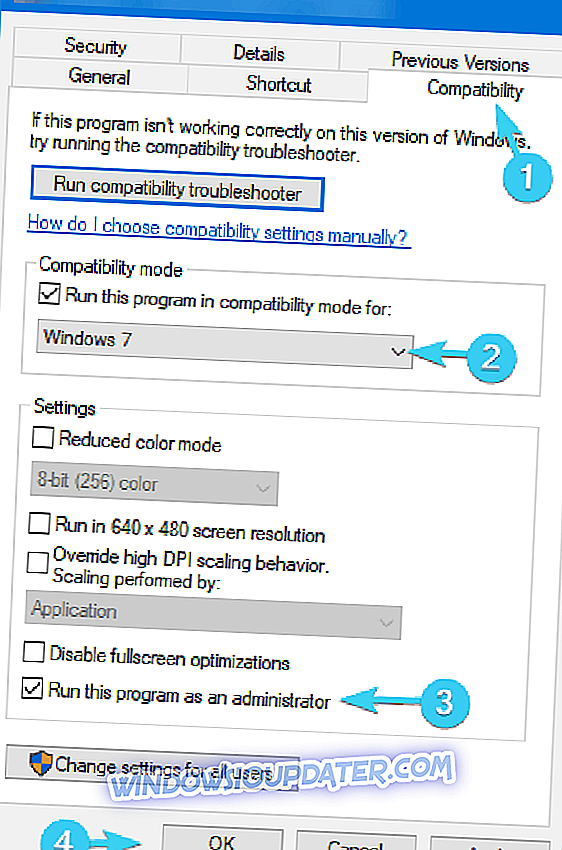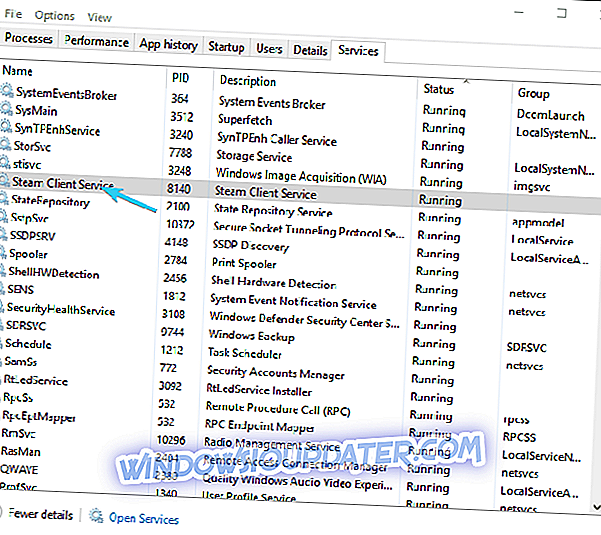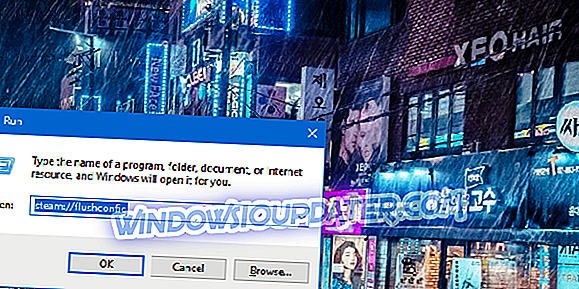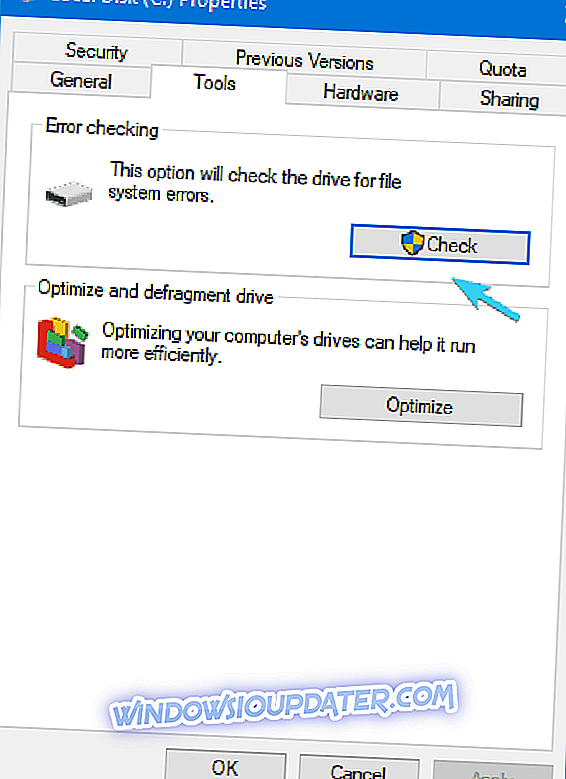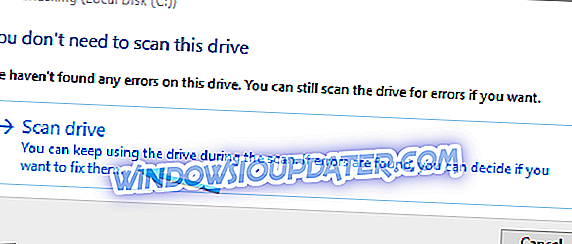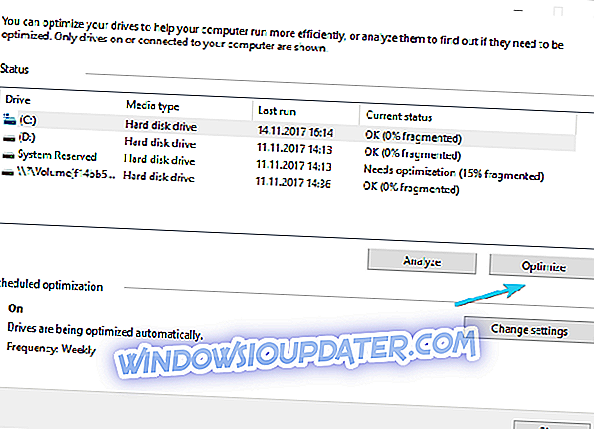आधुनिक खेलों का विशाल आकार निश्चित रूप से स्थापना प्रक्रिया को लम्बा खींच सकता है। लेकिन, फिर भी, हम यह निष्कर्ष निकाल सकते हैं कि यहां तक कि युद्ध 4 के गियर्स की पसंद, आकार में भारी और डीएलसी की बहुतायत के साथ, अंततः कुछ घंटों के बाद स्थापित हो जाएगा।
लेकिन, क्या करना है जब खेल स्थापित करना इतना लंबा है कि आप सुनिश्चित भी नहीं हैं कि प्रगति बार आगे बढ़ रही है?
इसके कई संभावित कारण हैं और हमने उन्हें इस लेख में शामिल करना सुनिश्चित किया है। कभी-कभी समस्या सेटअप फ़ाइलों और अतिरिक्त कार्यक्रमों में निहित होती है, और वैकल्पिक गेम को स्थापित करने की कोशिश करके यह आसानी से निर्धारित होता है।
दूसरी ओर, यदि आप विभिन्न इंस्टॉलेशन की कोशिशों के साथ एक ही बाधा में चल रहे हैं, तो यह आपके HDD को इन HDD स्वास्थ्य जांच सॉफ़्टवेयर का उपयोग करने के लायक है।
इसलिए, हम आपको सभी चरणों के माध्यम से चलने की सलाह देते हैं और, उम्मीद है कि हम स्पष्ट में होंगे।
अनंत काल के लिए स्थापित करने की प्रक्रिया में फंस गए खेल को कैसे हल करें
- छोड़ो और फिर कोशिश करो
- संगतता मोड w / व्यवस्थापकीय अनुमति में इंस्टॉलर चलाएँ
- स्टीम को पुनरारंभ करें और फिर से प्रयास करें
- एचडीडी को डीफ्रैग्मेंट करें और उसके स्वास्थ्य की जांच करें
- अपना इंटरनेट संपर्क जांचे
समाधान 1 - फिर से छोड़ें और प्रयास करें
एक साधारण लेकिन फिर भी व्यवहार्य कदम जब ऐसा कुछ होता है। खासकर अगर आप स्टीम क्लाइंट या उसके साथियों के साथ डिजिटल प्रतियां स्थापित कर रहे हैं। इसके अलावा, सुनिश्चित करें कि आपके पास पर्याप्त भंडारण स्थान है। यदि आवश्यक हो तो कुछ स्थान खाली करें।
समकालीन खेल कई अतिरिक्त पैच और अपडेट के साथ आते हैं, जो कभी-कभी 10, 20 या अधिक गीगाबाइट तक ले सकते हैं। मूल रूप से, इंस्टॉलेशन प्रक्रिया को पूरी तरह से समाप्त करने के लिए, कभी-कभी आपको उपलब्ध अपडेट को भी इंस्टॉल करना होगा। और यह अतिरिक्त रूप से स्थापना प्रक्रिया को लम्बा खींच देगा।
इसलिए, स्थापना प्रक्रिया को रोकना सुनिश्चित करें, सब कुछ साफ करें, सभी शामिल चर (भंडारण स्थान, अनुमतियां, आदि) की जांच करें और एक खरोंच से शुरू करें। इसके अलावा, अगर कोई रास्ता है, तो आप सीधे सेटअप शुरू कर सकते हैं और स्टीम / बैटल.नेट / ओरिजिन क्लाइंट से बच सकते हैं।
समाधान 2 - संगतता मोड w / व्यवस्थापकीय अनुमति में इंस्टॉलर चलाएँ
जब हम इस पर होते हैं, तो यह ध्यान देने योग्य है कि कभी-कभी मौजूदा सिस्टम संस्करण के साथ असंगति स्थापना को पूरा करने या इंस्टॉलर को रोकने से रोक सकती है।
इससे बचने के लिए, हम आपको सलाह देते हैं कि गेम को कंपैटिबिलिटी मोड में शुरू में अनुमानित सिस्टम वर्जन पर चलाएं। इसका मतलब है कि, यदि आपका गेम पुराना है, तो इसे विंडोज 7 या 8 के लिए कम्पैटिबिलिटी मोड में चलाना सुनिश्चित करें। इसके अलावा, इंस्टॉलर को आपके सिस्टम में बदलाव करने के लिए प्रशासनिक अनुमति भी महत्वपूर्ण है।
यदि आप इससे अनभिज्ञ हैं, तो नीचे दिए गए चरणों से आपको यह दिखाना चाहिए कि यह कैसे करना है:
- उस फ़ोल्डर पर नेविगेट करें जहां गेम सेटअप (Setup.exe, अधिकांश समय) स्थित है। यह या तो इंस्टॉलेशन डिस्क पर है या पीसी स्टोरेज में।
- "Setup.exe" पर राइट-क्लिक करें और गुण खोलें।
- संगतता टैब चुनें।
- " इस प्रोग्राम को संगतता मोड में चलाएं " बॉक्स को चेक करें।
- ड्रॉप-डाउन मेनू से, विंडोज 7 या विंडोज 8 का चयन करें।
- अब, " इस प्रोग्राम को व्यवस्थापक के रूप में चलाएं " बॉक्स को चेक करें।
- परिवर्तनों की पुष्टि करने के लिए ठीक क्लिक करें।
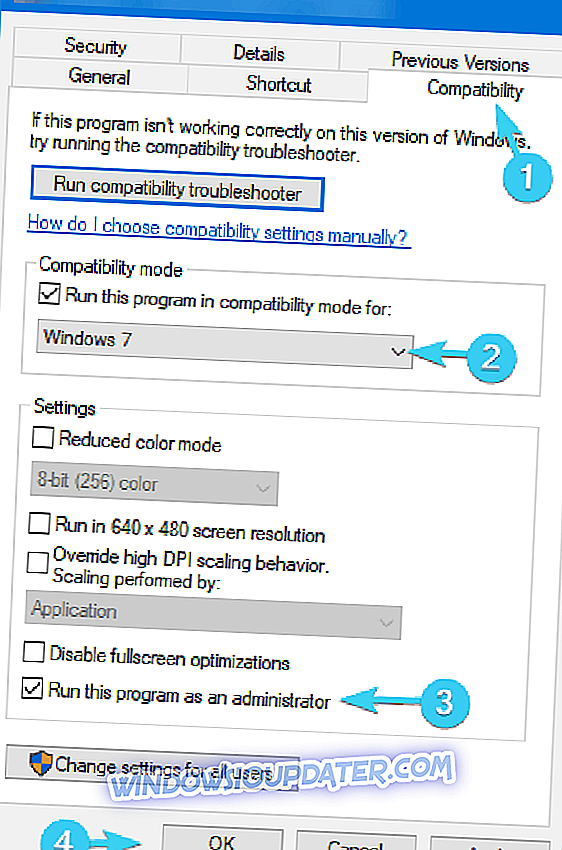
उसके बाद, गेम को फिर से इंस्टॉल करने का प्रयास करें और इंस्टॉल करने की प्रक्रिया में काफी तेजी आनी चाहिए। इसके विपरीत, यदि आप अभी भी उम्र की प्रतीक्षा कर रहे हैं और प्रगति बार एक घोंघे के रूप में धीमी गति से बढ़ रहा है, तो नीचे दिए गए अतिरिक्त चरणों की जांच करना सुनिश्चित करें।
समाधान 3 - स्टीम पुनः आरंभ करें और फिर से प्रयास करें
जबकि डिजिटल डिस्ट्रीब्यूशन एक निश्चित गेम तक पहुंच बना देता है, लेकिन इसके अपने मुद्दे भी होते हैं। कुछ से अधिक उपयोगकर्ताओं ने स्टीम क्लाइंट को धीमी स्थापना से अधिक के लिए दोषी पाया।
इसे संबोधित करने के लिए, स्टीम को पुनः आरंभ करना और वहां से स्थानांतरित करना सबसे अच्छा है। इसके अतिरिक्त, आप रन एलिवेटेड कमांड लाइन में समर्पित कमांड चला सकते हैं। यह आदेश स्टीम को डिफ़ॉल्ट मानों में पुनर्स्थापित करेगा और पुनर्स्थापना से बचने का यह एक अच्छा तरीका है।
स्टीम के कॉन्फ़िगरेशन को फ्लश करने के लिए नीचे दिए गए चरणों का पालन करें:
- स्टीम डेस्कटॉप क्लाइंट बंद करें।
- टास्कबार पर राइट-क्लिक करें और टास्क मैनेजर खोलें।
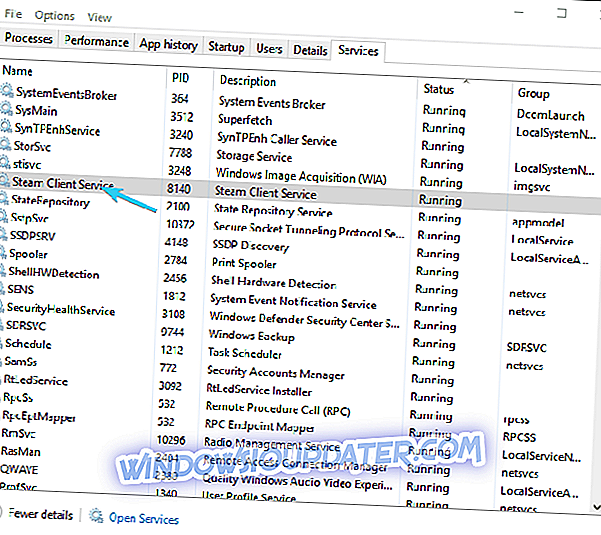
- विवरण खोलें और सभी सक्रिय स्टीम-संबंधित प्रक्रियाओं को मार दें।
- रन एलिवेटेड कमांड लाइन को समन करने के लिए विंडोज की + आर दबाएँ।
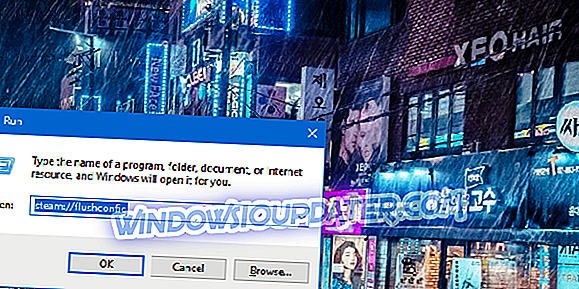
- कमांड लाइन पर निम्न कमांड को कॉपी और पेस्ट करें और एंटर दबाएं:
- भाप: // flushconfig
- कुछ समय के लिए रुकें और अपने पीसी को रीस्टार्ट करें।
हमने इस लेख में पूरी प्रक्रिया को समझाया है ताकि इसे देखना सुनिश्चित करें।
समाधान 4 - एचडीडी को डीफ्रैग्मेंट करें और उसके स्वास्थ्य की जांच करें
पिछले कदमों को कम बुराइयों से निपटना चाहिए था लेकिन हम अंत में सबसे खराब स्थिति में पहुंच गए हैं। और वह एचडीडी विफलता है। एचडीडी स्वास्थ्य मुद्दों या भ्रष्टाचार के पहले लक्षणों में पढ़ने की गति में काफी कमी आई है, इस प्रकार उस मामले के लिए फाइलों की स्थापना या प्रतिलिपि सामान्य से अधिक समय ले सकती है।
एक बार जब आपका एचडीडी इस स्टेडियम में पहुँच जाता है, तो इसे ठीक करने में बहुत देर हो जाती है। हालांकि, शायद विखंडन का स्तर बहुत अधिक है या कुछ मरम्मत योग्य त्रुटियां हैं।
इन्हें संबोधित करने के लिए, आप या तो किसी तृतीय-पक्ष उपकरण को चालू कर सकते हैं या अंतर्निहित सिस्टम टूल का उपयोग कर सकते हैं। विंडोज 10 के भीतर यह कैसे करना है:
- इस पीसी या फ़ाइल एक्सप्लोरर को खोलें।
- सिस्टम विभाजन पर राइट-क्लिक करें (अधिकांश समय C :) और खुले गुण ।

- टूल्स टैब को चुनें।
- त्रुटि जाँच अनुभाग के तहत, चेक बटन पर क्लिक करें।
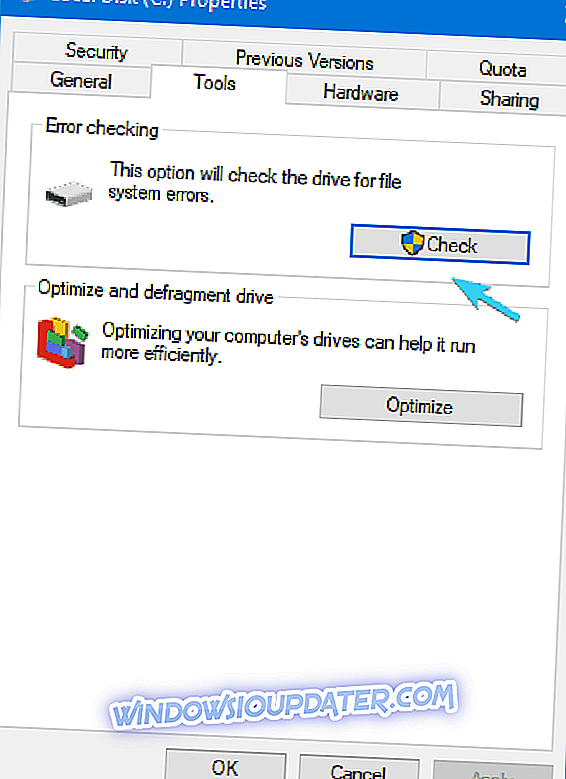
- स्कैन ड्राइव पर क्लिक करें। यह सभी ड्राइव त्रुटियों को ढूंढना और ठीक करना चाहिए।
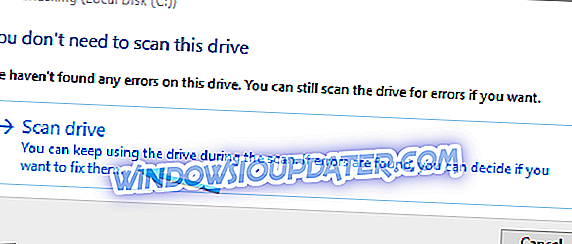
- अब, टूल टैब पर वापस जाएँ और " ऑप्टिमाइज़ और डीफ़्रैग्मेंट ड्राइव " के तहत ऑप्टिमाइज़ करें पर क्लिक करें ।
- सिस्टम विभाजन ड्राइव को हाइलाइट करें और ऑप्टिमाइज़ करें पर क्लिक करें ।
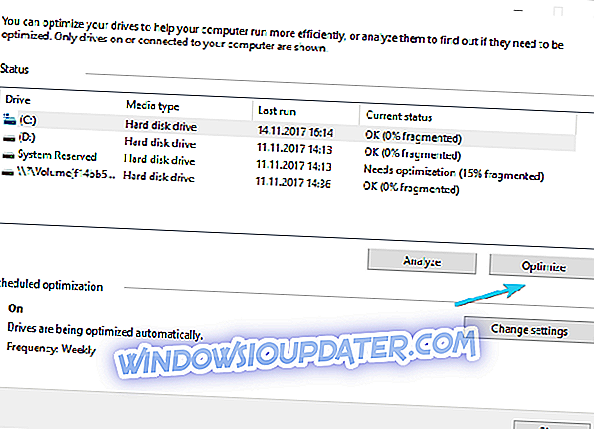
- डीएफडी के आकार और विखंडन के स्तर के आधार पर डीफ़्रैग्मेन्टेशन प्रक्रिया में कुछ समय लगेगा।
यदि इसके बाद भी आप एक ही पुरानी ओवरलॉग इंस्टॉलेशन के साथ अटके रहते हैं, तो हम आपको अधिक गहन दृष्टिकोण अपनाने की सलाह देते हैं। डिस्क की अखंडता की पुष्टि करने के लिए आप चेक डिस्क कमांड चलाकर ऐसा कर सकते हैं। यह कैसे करना है:
- विंडोज सर्च बार में, कमांड प्रॉम्प्ट टाइप करें।
- कमांड प्रॉम्प्ट पर राइट-क्लिक करें और इसे व्यवस्थापक के रूप में चलाएं।
- कमांड लाइन में, निम्न कमांड टाइप करें और एंटर दबाएं:
- chkdsk / f C:
- डिस्क का विश्लेषण करने और संभावित त्रुटियों को हल करने के लिए उपकरण की प्रतीक्षा करें।
अगर इसके बाद भी आप उसी मुद्दे पर अड़े हुए हैं, तो आप कर सकते हैं:
- इस आलेख में दिए गए किसी तृतीय-पक्ष उपकरण का उपयोग करके समस्या निवारण को लंबा करें।
- एक नए के साथ HDD बदलें।
इससे हो जाना चाहिए। यदि आपके पास अतिरिक्त उपाय या प्रश्न हैं जो हमने ऊपर प्रस्तुत किए हैं, तो हर तरह से हमें नीचे टिप्पणी अनुभाग में बताएं।